
¿Te gustaría aprender cómo cambiar el color de una capa sólida en After Effects? En esta ocasión traemos los métodos que puedes usar para practicar el cambio de color de una capa sólida. Esta función es muy útil si quieres integrar otras imágenes dentro de esta capa. Te invitamos a quedarte con nosotros.
Métodos para cambiar el color de una capa sólida en After Effects
Como mencionamos anteriormente, veremos los métodos más fáciles para cambiar color de una capa sólida en After Effects:
También te puede interesar leer sobre: Cómo Hacer Una Animación Fluida en After Effects, Blender y Maya Fluid Effects
Método 1: cambiar el color de una capa sólida en After Effects (Básico)
Seguramente debe haber una buena razón para no facilitar el cambio de color de un sólido en After Effects mientras se espera un milagro, aquí está la solución:
- Paso 1: Selecciona tu sólido (en la línea de tiempo)
- Paso 2: Luego ve a «Capa» (o capa en francés)
- Paso 3: haz clic en «Configuración sólida«
- Paso 3: al lado del cuentagotas puedes seleccionar el color y modificarlo
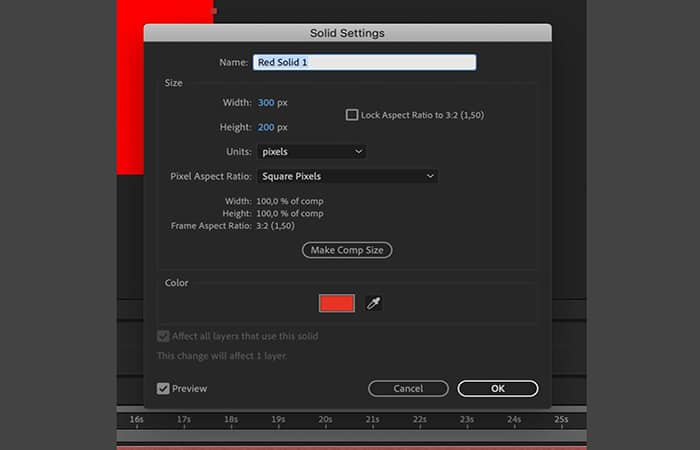
Método 2: Cambiar el color de una capa sólida en After Effects
Ahora, veamos el segundo método para cambiar el color de una capa Sólida en After Effects. Son poco más de 2 minutos. Continuemos:
Crear un sólido y cambiar el color
- Paso 1: Primero necesitas crear un nuevo Sólido en After Effects. Usa el atajo de teclado Comando + Y (Mac) o Control + Y (PC). Asigna un nombre al Sólido y conviértalo en el tamaño Comp y luego haz clic en Aceptar.
- Paso 2: Para cambiar el color de un sólido en After Effects, Selecciona el sólido y luego usa el método abreviado de teclado Comando+Mayús+Y (Mac) o Control + Mayús + Y (PC). Cambia el color y luego haz clic en Aceptar.
Cambiar el color de una capa sólida en After Effects
Digamos que quieres cambiar el color del sólido con el tiempo. Solo sigue estos pasos:
- Paso 1: Dirígete al panel Efectos y ajustes preestablecidos. Escribe Relleno para encontrar el efecto de relleno. Tómalo y arrástralo al sólido en la línea de tiempo. El color predeterminado es rojo.
- Paso 2: Mueve el indicador de posición de tiempo en la línea de tiempo a dónde quieres que comience la transición.
- Paso 3: Selecciona la capa del sólido y busca el panel Control de efectos.Cambia el color de rojo a lo que quieras que sea.
- Paso 4: Haz clic en el icono del cronómetro junto a Color.
- Paso 5: Mueve el indicador de posición de tiempo en la línea de tiempo hasta donde quieres que finalice la transición.
- Paso 6: Cambia el color en el panel de control de efectos. Repite estos dos pasos según sea necesario si quieres cambiar el color más de una vez.
- Paso 7: Desplázate por la línea de tiempo para ver los resultados.
NOTA: Si quieres ver dónde están los fotogramas clave en la línea de tiempo en caso de que desee ajustar el tiempo o eliminarlos, Selecciona la capa del sólido y presione la tecla «U».
Este atajo de teclado es el mismo en Mac y PC. Muestra las propiedades de una capa seleccionada que tiene fotogramas clave. Si presionas la tecla «U» dos veces seguidas rápidamente, mostrará cualquier propiedad que se haya cambiado en una capa.
Método 3: Cómo crear y cambiar el color de una capa sólida en After Effects
After Effects proporciona muchas herramientas poderosas claramente más avanzadas que las de Premiere Pro y Photoshop. Aquí tiene la oportunidad de profundizar un poco más sobre cómo cambiar el color de una capa sólida en After Effects
¿Cómo creo una capa sólida en After Effects?
Crear una capa de color sólido es simple. Sigue estos pasos:
- Paso 1: Dirígete al menú desplegable Capa y, en Nuevo, selecciona Sólido… o simplemente usa el comando de teclado (Comando + Y en Mac, Control + Y en una PC).
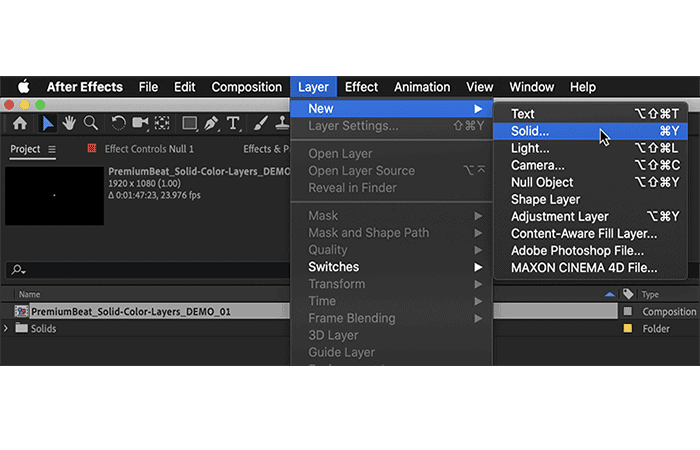
- Paso 2: Dentro del panel Configuración de sólidos, puedes ajustar las dimensiones, la relación de aspecto y el color de tu nueva capa de color sólido.
NOTA: Si quieres que las dimensiones de tu Sólido coincidan con las de tu Composición, simplemente haz clic en Crear tamaño de composición. Si luego necesitas ajustar las dimensiones o el color de tu Sólido, usa el comando de teclado Shift + Command + Y en una Mac y Shift + Control + Y en una PC.
¿Cómo lo usar la capa sólida?
Una vez que hayas creado tu capa de color sólido, hay muchas maneras de usarla. Aquí repasaremos algunas de las aplicaciones más comunes para este tipo de capa esencial.
Antecedentes
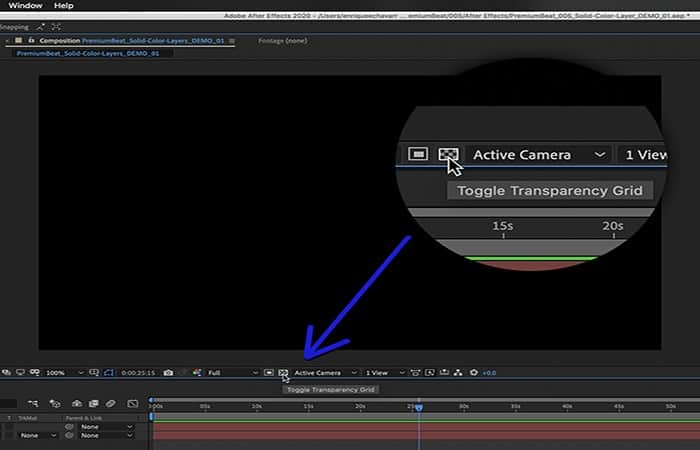
Quizás el uso más esencial de una capa de color sólido es crear un fondo para su composición. Claro, puedes establecer un color de fondo en la Configuración de composición, pero esta función es puramente para trabajar dentro de After Effects.
Eso significa que el fondo de color sólido de tu Composición solo está ahí para mostrarte transparencia. De hecho, puedes desactivar este fondo de color para revelar la cuadrícula de transparencia que conocemos al trabajar en Photoshop o Illustrator.
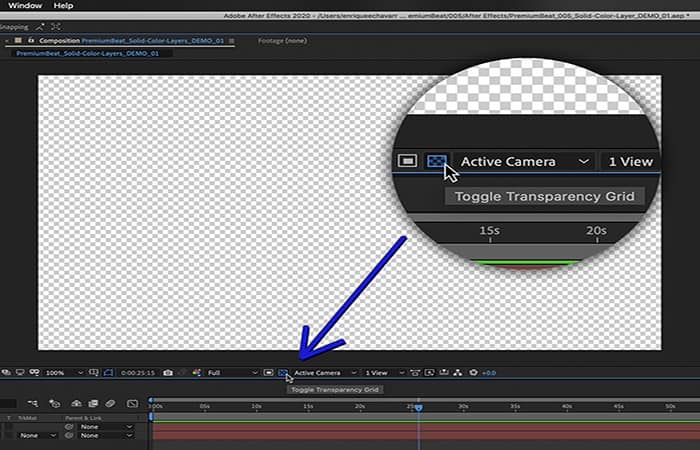
Debido a esto, es mejor usar una capa de color sólido como color de fondo, incluso si todo lo que necesitas es un fondo negro liso. Dado que los sólidos son técnicamente objetos 2D, pueden permanecer estacionarios en la composición incluso cuando están bajo animación dinámica y objetos 3D.
Es mejor agregar un poco de profundidad a un fondo dándole a la capa de fondo una viñeta con un Efecto.
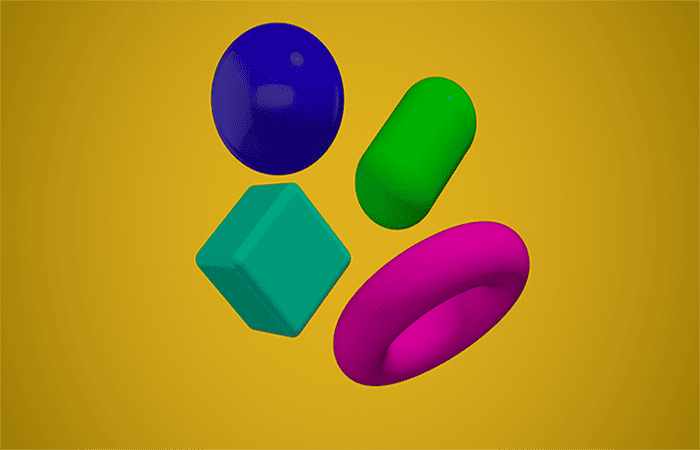
Faux-3D
Si bien una capa de color sólido es un objeto 2D, puedes convertirla en una capa 3D dentro de la composición. De hecho, lo mismo es cierto para cualquier objeto 2D, como una imagen o un video. Para convertir una capa 2D en una capa 3D, haz lo siguiente:
- Paso 1: simplemente cambia la casilla debajo del icono de cubo pequeño en la línea de tiempo o haz clic con el botón derecho en la capa y Selecciona Capa 3D.
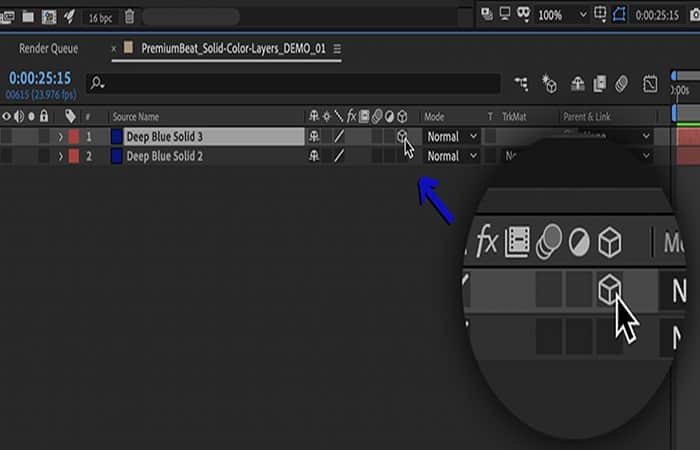
Aunque técnicamente sigue siendo un objeto 2D, convertir Sólidos, Imágenes y Videos en capas 3D permite que las imágenes planas floten en el espacio 3D. Este objeto plano no tendrá perfil lateral, pero tendrá una cara frontal y posterior que existe en una especie de paralaje.
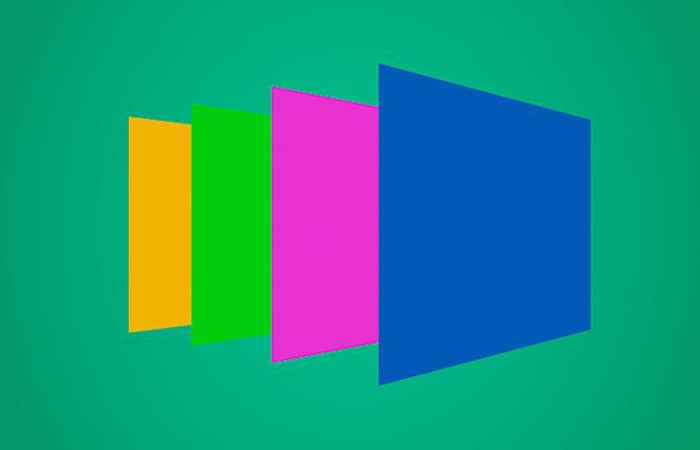
Puedes usar esta función para crear entornos simples para una escena 3D, o incluso construir formas tridimensionales rudimentarias pero efectivas en un abrir y cerrar de ojos.
Efectos
Muchos efectos están diseñados para modificar y ajustar una imagen o un video que hayas importado a After Effects. Sin embargo, algunos efectos se crean específicamente para generar nuevas imágenes y renderizar objetos simulados, en lugar de simplemente manipular una imagen. Para utilizar este tipo de efecto, necesitará una capa sobre la que colocarlo. Ahí es donde entran los Sólidos.
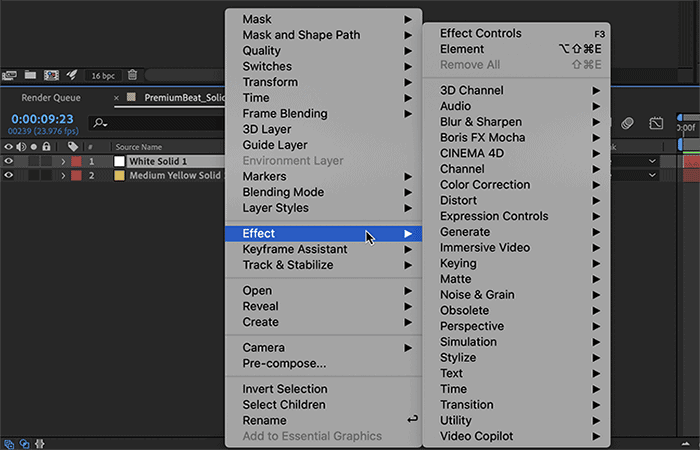
- Para agregar un efecto a tu capa de color sólido, puedes hacer clic derecho en la capa e ir a Efecto o resaltar la capa en la composición e ir al menú Efecto en la parte superior de tu pantalla.
Aquí hemos aplicado un efecto de rampa de degradado a un sólido. Podemos ajustar la configuración de este efecto en el panel de controles de efectos o en la línea de tiempo.
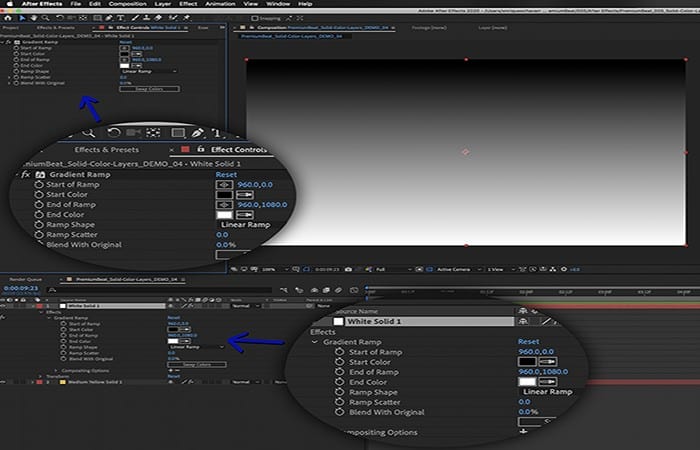
Tal vez te puede interesar leer sobre: Cómo Acelerar La Renderización En After Effects
Conclusión
Cómo puedes ver, estos son los métodos que puedes usar para cambiar el color a una capa sólida en After Effects. Además de esto, estas son solo algunas de las muchas formas de usar capas de colores sólidos. Hay muchos más efectos gráficos y animaciones que se pueden lograr con este tipo de capa, precisamente por su simplicidad. Esperamos haberte ayudado.
Me llamo Javier Chirinos y soy un apasionado de la tecnología. Desde que tengo uso de razón me aficioné a los ordenadores y los videojuegos y esa afición terminó en un trabajo.
Llevo más de 15 años publicando sobre tecnología y gadgets en Internet, especialmente en mundobytes.com
También soy experto en comunicación y marketing online y tengo conocimientos en desarrollo en WordPress.